SalesforceのWinter ’25 リリースが既に始まっており、今週末に第3リリース日を迎えます。皆さんはWinter ’25 リリースのトピックについて予習はお済みでしょうか。まだの方もお済みの方も一緒におさらいしていきましょう。本記事では、Winter ’25 リリースの新機能や注意事項、リリースが延期になった機能について解説します。
2024.11.27更新
リリースが延期されていた「条件付き項目の書式設定」機能が、11月19日頃にすべてのサンドボックス組織と本番組織で利用可能になったようです。ideaexchange:フィールド値の条件付き書式設定

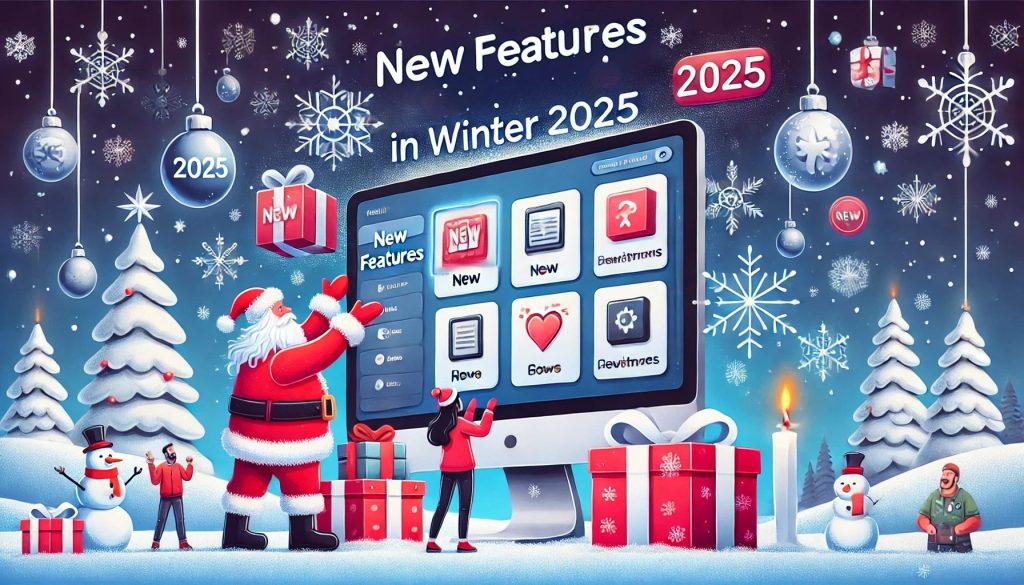
Winter ’25 リリース①:ユーザーアクセス
ユーザーやオブジェクトのアクセス制御に関する情報をより便利に参照できるようになります。
また、ユーザーリストビューがLightningに移行してインライン編集に対応します。
アクセス権の付与元を確認できる
Summer ’24で追加されたユーザー詳細ページの「概要を表示」ボタンから遷移できる「ユーザーアクセスの概要」に機能が追加されました。ここではユーザーに付与されているアクセス権を確認できましたが、Winter ’25からはアクセス権の付与元まで確認できるようになります。
ユーザーアクセスの概要からそれぞれの権限の行にある▼マークをクリックし、
「アクセス権付与者」をクリックします。
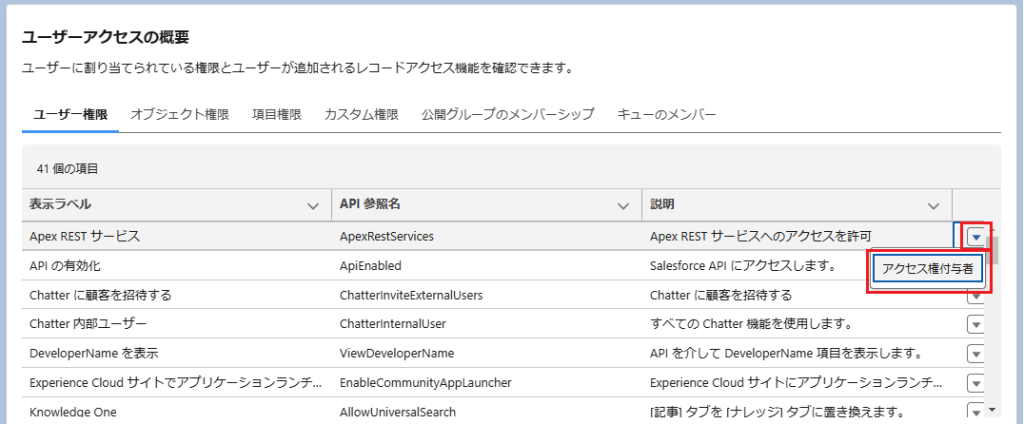
権限セット、権限セットグループ、プロファイルごとにアクセス権の付与元を確認できます。
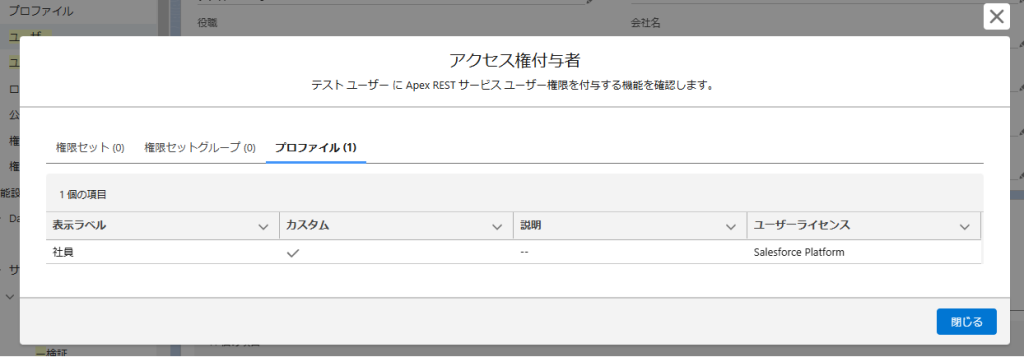
Salesforce Winter ’25 リリースノート:ユーザーの権限が付与される方法に関するインサイトの取得
オブジェクトアクセス権の付与元を確認できる
オブジェクトマネージャーのオブジェクトに「オブジェクトアクセス」メニューが追加されます。
ここではオブジェクトのアクセス権がどこで有効になっているかを確認することができます。
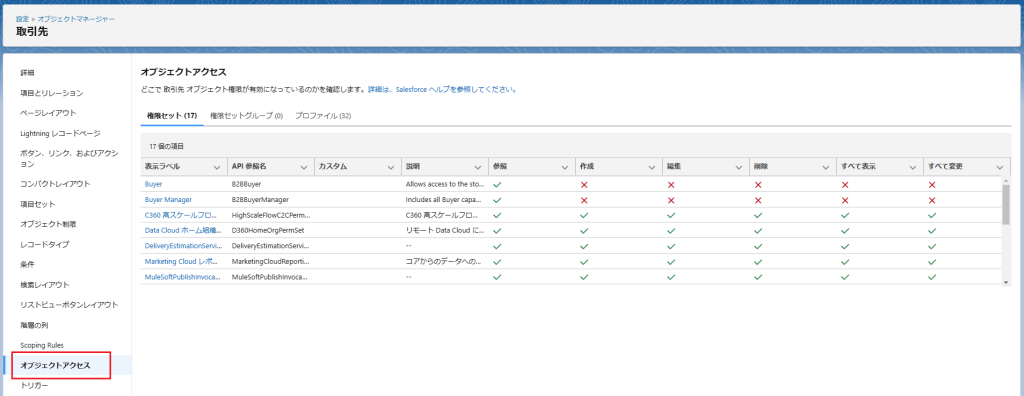
Salesforce Winter ’25 リリースノート:
オブジェクトマネージャーでオブジェクトへのアクセス権が付与される方法の確認
ユーザーリストビューの強化
ユーザーリストビューがLightningに移行し、インライン編集が可能になります。
この機能は有効化する必要があります。
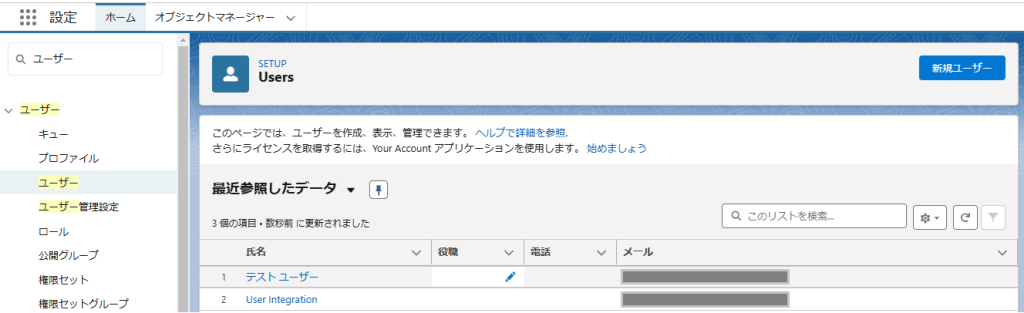
【有効化手順】
Salesforceの設定から「ユーザー管理設定」を検索し、クリックします。
「拡張ユーザーリストビュー」を有効にします。
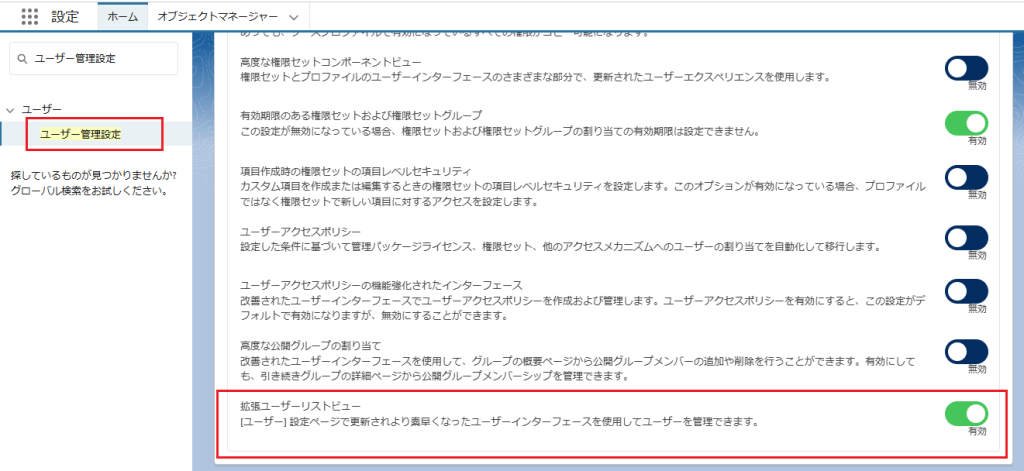
Salesforce Winter ’25 リリースノート:拡張ユーザーリストビューでのインライン編集
Winter ’25 リリース②:動的強調表示パネル
Lightning ページのコンポーネントに「動的強調表示パネル」が追加されます。
2行6列の合計12項目を追加できます。
アクションボタンも設定可能です。
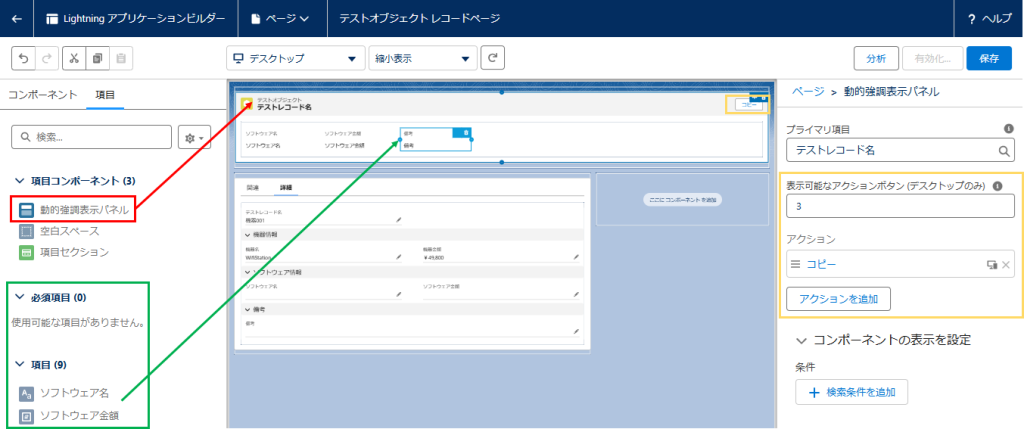
Salesforce Winter ’25 リリースノート:
Lightning アプリケーションビルダーでのレコード強調表示の設定
Winter ’25 リリース③:フローの強化
アクションボタンによる画面フローの強化(正式リリース)
アクションボタンコンポーネントを画面に配置して、実行ユーザーはスクリーン上のボタンから別フローを実行できます。アクションボタンにより、自動起動フローを実行して、自動起動フローの結果をボタンと同じ画面に表示できます。また、今回の正式リリースで改善が加わっています。
アクションボタンに「無効」項目が追加されました。設定した条件に従ってクリックできないように設定できます。前提条件を満たしているか判定させると良さそうです。
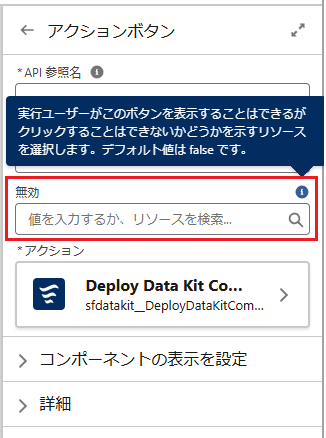
Salesforce Winter ’25 リリースノート:アクションボタンによる画面フロー環境の向上 (正式リリース)
繰り返しコンポーネントの強化(レコードコレクションの更新)
レコードの作成のみ対応していた繰り返しコンポーネントが強化され、レコードコレクションの更新に対応しました。以下はコンポーネントプロパティの変更点です。
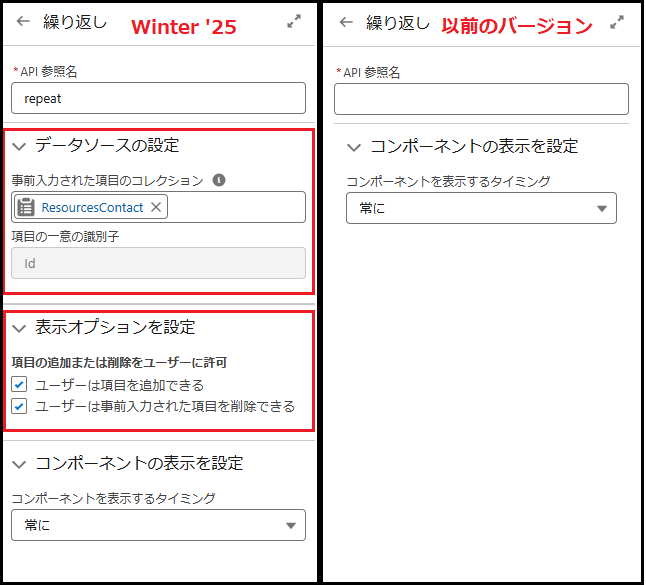
Salesforce Winter ’25 リリースノート:画面からユーザー入力を収集してレコードのリストを変更
選択肢ルックアップで多肢選択が可能に
選択肢ルックアップコンポーネントが、単一選択または複数選択 (最大 25) までのいずれかを設定できるようになりました。
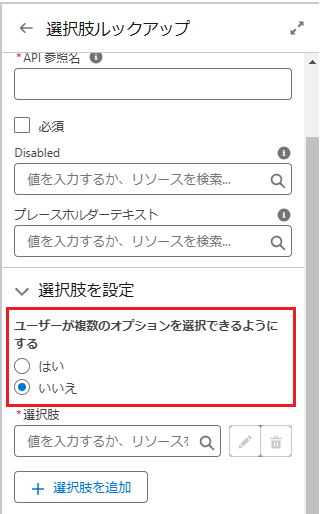
Salesforce Winter ’25 リリースノート:選択肢ルックアップコンポーネントでの多肢選択式の選択
データの変換
変換要素では、変換先リソースの設定で、テキスト、数値、通貨、ブール型、日付、日付/時間などのプリミティブデータ型を使用できるようになりました。以前の変換要素の変換先リソースでは、レコードや Apex 定義のような複雑なデータ型しかサポートされていませんでした。
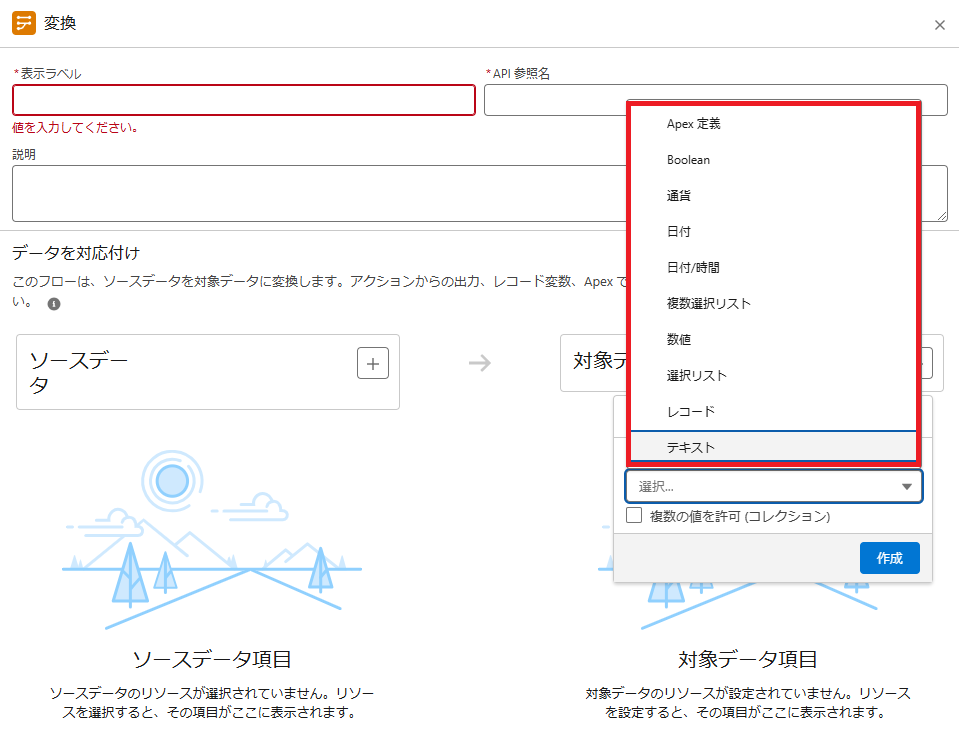
Salesforce Winter ’25 リリースノート:データの変換でより多くの変換先リソースのデータ型に対応
メール送信アクションにCCとBCCの追加
受信者メールアドレスの合計数が 5 件から 150 件に引き上げられました。
今までTOの受信者のみ設定可能でしたが、CC および BCC の受信者をメールに追加できるようになりました。
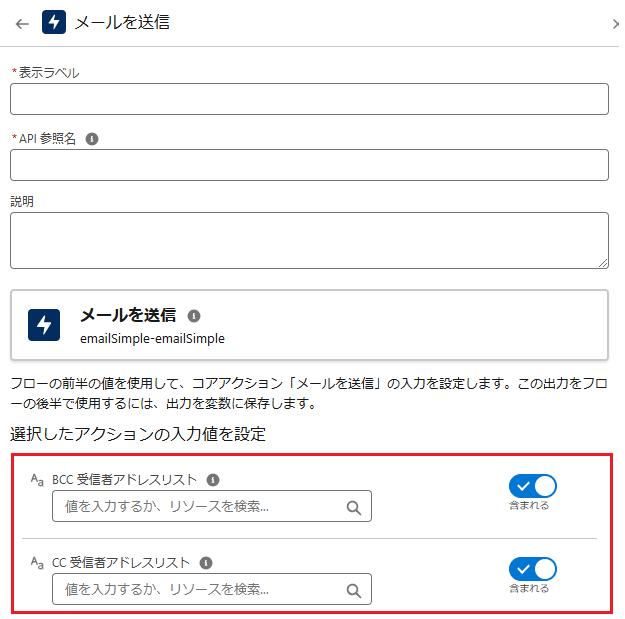
Salesforce Winter ’25 リリースノート:
[メールを送信] アクションの CC と BCC オプションを使用したメール到達範囲の拡大
Winter ’25 リリース④:公開グループ
公開グループでメンバーの管理が便利に
最初に有効化の設定が必要です。
Salesforceの設定から「ユーザー管理設定」を検索し、クリックします。
「高度な公開グループの割り当て」を有効にします。
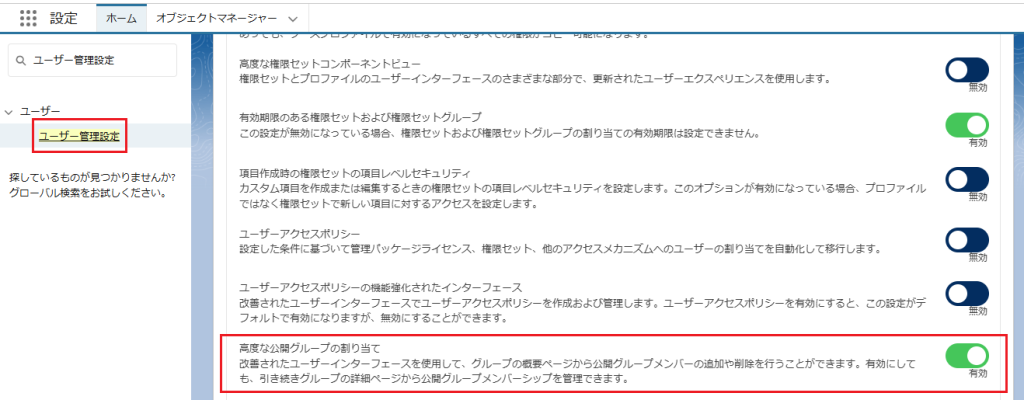
公開グループの詳細を開き、「概要を表示」ボタンをクリックします。
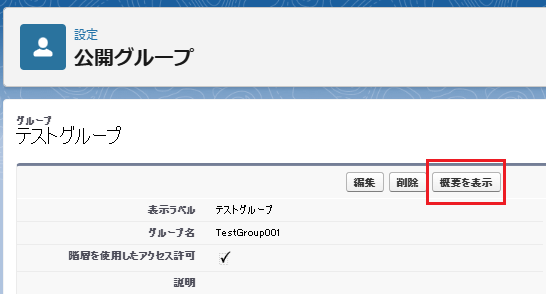
「公開グループアクセス権の概要」の下に「All Public Group Members」が表示されます。
「Add Members」をクリックするとモーダル画面が表示され、メンバーの追加ができます。
メンバーにチェックして「Remove Members」をクリックしてメンバーの削除ができます。
※有効化した直後で表示されない場合はログインし直してみてください。
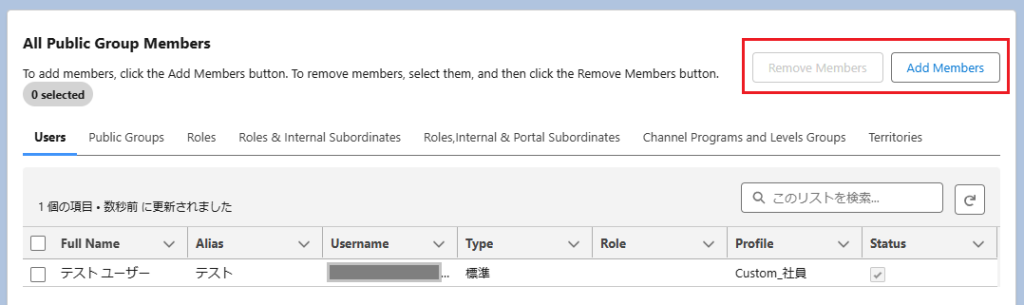
メンバーの追加を行うモーダル画面
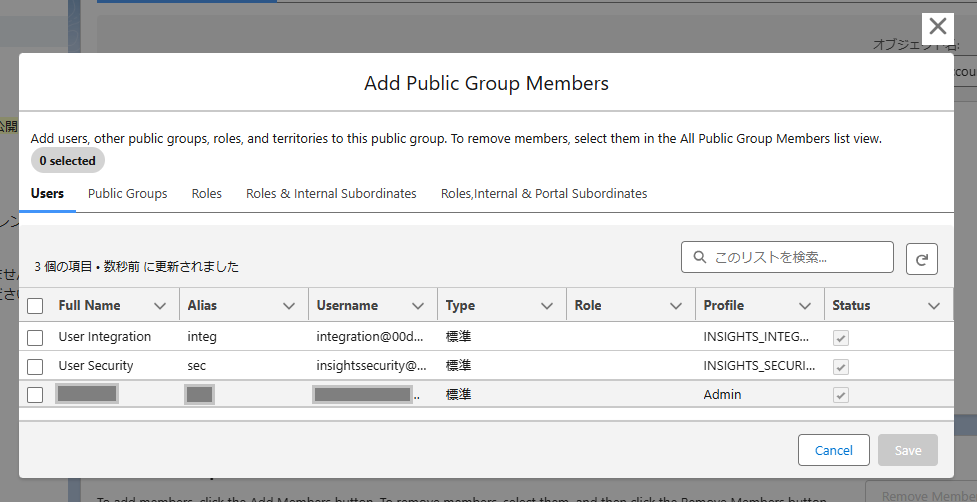
Salesforce Winter ’25 リリースノート:公開グループのメンバーシップのより簡単な管理
公開グループとキューに説明欄が追加
公開グループとキューに説明欄が追加されます。
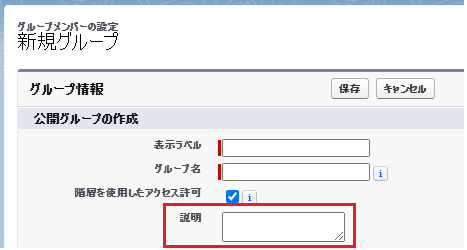
Salesforce Winter ’25 リリースノート:公開グループの説明の追加
Winter ’25 リリース⑤:カスタムレポートタイプ画面のLightning化
カスタムレポートタイプの画面がLightningに移行して機能強化されます。
ベータ版の機能で有効化が必要です。
Salesforceの設定から「レポートおよびダッシュボードの設定」を検索してクリックします。
「拡張カスタムレポートタイプ設定ページ (ベータ)」にチェックを入れて保存します。
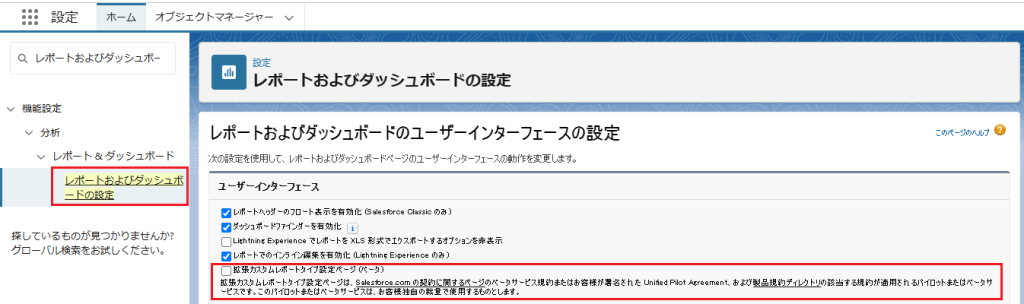
Salesforceの設定から「レポートタイプ」を検索してクリックします。
※有効化した直後でClassic調のままで変わっていない場合はログインし直してみてください。
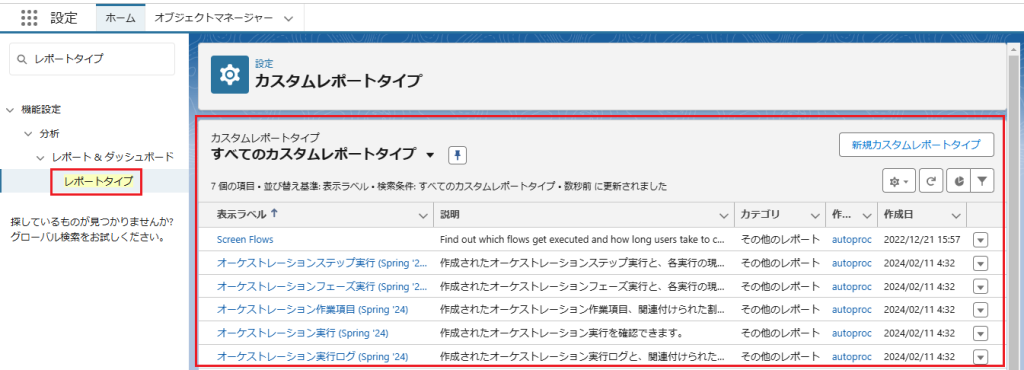
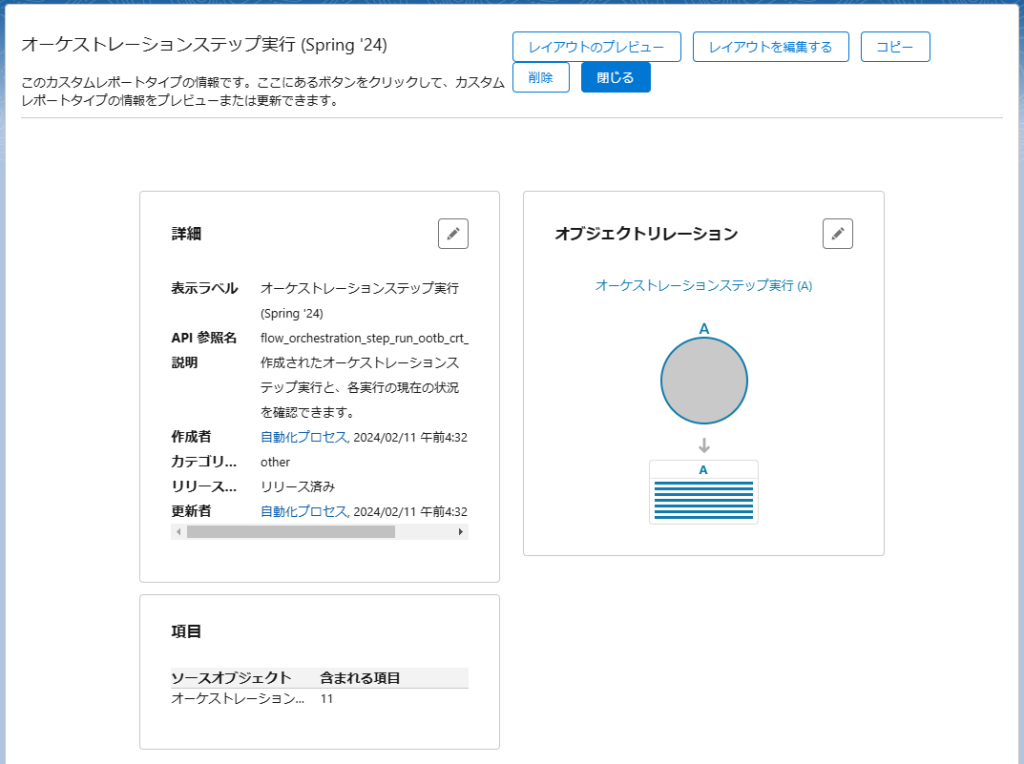
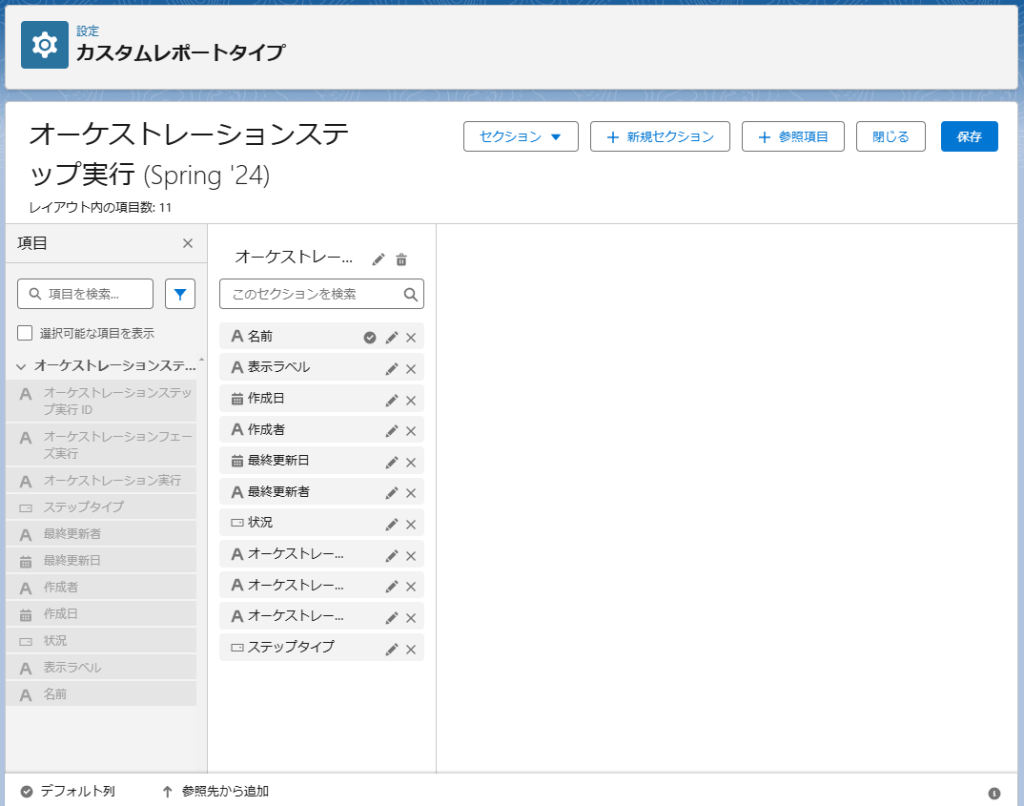
Salesforce Winter ’25 リリースノート:カスタムレポートタイプの機能強化 (ベータ)
注意:非拡張ドメインのリダイレクト終了
Winter ’25からSundboxで非拡張ドメインのリダイレクトが廃止されます。本番環境はSpring ’25から廃止されます。
非拡張ドメインの URL をブックマークから利用していたり、メールテンプレートや数式項目、Apex、Visualforce、Lightning Componentなどにハードコーディングしていたりすると、Winter’25 以降はリダイレクトが効かなくなる為、ページが表示されなくなるなどの影響が出る可能性があるため、注意しましょう。
Salesforce Winter ’25 リリースノート:以前の Salesforce ドメインへの参照の更新
注意:組織のデフォルトの No-Reply メールアドレスの作成および検証
Winter ’25から組織のデフォルトの No-Reply メールアドレスがない場合はメールの送信が失敗することがあります。
【設定方法】
Salesforceの設定から「組織のアドレス」を検索し、クリックします。
No-Reply用のメールアドレスを設定して検証します。
【設定前】
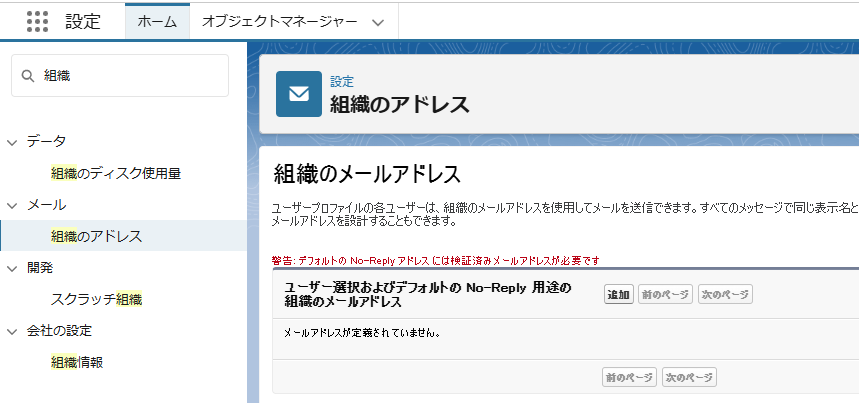
【設定後】
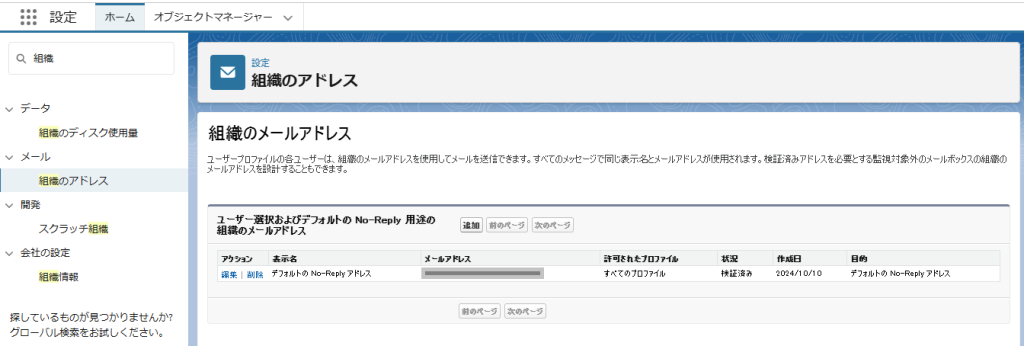
Salesforce Winter ’25 リリースノート:
メールを送信するための組織のデフォルトの No-Reply メールアドレスの作成および検証 (リリース更新)
リリース延期予定→リリース済:条件付き項目の書式設定
この機能はWinter ’25リリースのハイライト動画で紹介されていましたが、標準のリリーススケジュールとは別日程でリリースされる予定です。10月からプレリリース組織やSundbox組織に段階的に利用可能になる予定だそうです。
ソースリンク:
YouTube「Winter ’25 Highlights for Admins」:https://www.youtube.com/watch?v=YxhpIYJYNq8
ideaexchange:フィールド値の条件付き書式設定
2024.11.27更新
リリースが延期されていた「条件付き項目の書式設定」機能が、11月19日頃にすべてのサンドボックス組織と本番組織で利用可能になったようです。

【機能概要】
動的フォームが有効なレコードページで、項目に条件付き書式を設定できます。
設定した条件とルールに基づいて、アイコンと色を表示、非表示、または変更するようにカスタマイズできます。
条件には、特定の項目の値またはページ上の他の項目の値を使用できます。
【Salesforce公式の活用例】
たとえば、ページに [肯定的]、[どちらでもない]、[否定的] の選択可能な値がある [顧客のセンチメント] 項目があるとします。項目に条件付き書式を追加することで、項目値が 正 の値、値が [中立] のときの黄色いニュートラルフェース、値が [否定的] のときは赤いフェースアイコンを表示するように設定されたルールを使用できます。これにより、閲覧者はアイコンのスタイルと色に基づいてセンチメントをすぐに確認できます。
Salesforce Winter ’25 リリースノート:
条件付き書式を使用したレコード項目の強調表示
Salesforce公式ドキュメント:
Lightning アプリケーションビルダーの条件付き項目の書式設定
Conditional Field Formatting | Winter ’25 Be Release Ready
まとめ:Winter ’25 リリースを振り返り
Winter ’25 リリースのトピックを解説してきましたが、いかがでしたでしょうか。
やはりフロー関連のアップデートが凄まじいですね!
アクセス権に関する確認の支援機能も嬉しいです。
条件付き項目の書式設定はリリース延期のようですので、プレリリース組織に反映されたら触ってみたいです。
来週には自身のdeveloper組織に反映される予定なので楽しみです!











